抓包改包工具--chrome浏览器和opera浏览器
Fiddler抓包和修改WebSocket数据,支持wss

Fiddler抓包和修改WebSocket数据,⽀持wss记录⼀下⽤Fiddler对WebSocket收发的数据进⾏抓包分析和篡改数据,只找到这么⼀个⽅法,能⽤就⾏吧。
时间:2019-3-29环境: win7+Fiddler 5.0Fiddler抓取WebSocket数据Fiddler中双击WebSocket Session即可查看此连接收发的数据。
可惜此选项卡内没有带发送数据的功能(⼀个输⼊框(HEX⽂本) + ⼀个按钮),要是有就基本完美了。
开启https⽀持如果需要抓取https、wss请求,需要在Fiddler菜单Tools>Options>HTTPS 中开启HTTPS⽀持。
在Actions菜单中,设置电脑系统信任Fiddler的根证书。
⼿机简单⽀持如果需要抓取⼿机中的数据,需要在Tools>Options>Connections中设置允许客户端连接,然后在⼿机wifi连接中设置使⽤电脑的ip和Fiddler监听的端⼝作为代理。
然后⼿机浏览器访问电脑ip+ 端⼝ 进⼊Fiddler页⾯下载根证书,并信任(安装)此证书。
完成以上操作才有可能监控https和wss请求,⼤部分是能监控的。
修改WebSocket数据在Fiddler界⾯中并未找到修改WebSocket数据的地⽅,搜索也没找到多少直接的资料信息,不过写怎么打印WebSocket数据⽇志的倒蛮多(Fiddler 4.5开始已没有这个必要了)。
另外看到⼀篇利⽤fiddler core api 拦截修改 websocket 数据的。
两个综合⼀下就⼤功告成了。
在Fiddler菜单Rules>Customize Rules中实现Handlers类的OnWebSocketMessage⽅法,此⽅法可以得到WebSocket收发的数据,⽽且可以修改。
另:Fildder主界⾯中FildderScript也可以直接修改脚本代码。
浏览器简介

Байду номын сангаас
世界上第一个浏览器是谁发明的?
根据维基百科的网页浏览器相关词条解释,蒂姆·伯纳斯 -李(Tim Berners-Lee))于1990年发明了首个网页浏 览器。
蒂姆·伯纳斯-李(Tim Berners-Lee)是第一个使用超 文本来分享资讯,及于1990年发明了首个网页浏览器- -WorldWideWeb的人。在1991年3月,他把这发明介 绍给了给他在CERN工作的朋友。 从那时起,浏览器的发 展就和网络的发展联系在了一起。蒂姆·伯纳斯-李建立 的第一个网站(也是世界上第一个网站)是 http://info.cern.ch/,它于1991年8月6日上网,它解 释了万维网是什么,如何使用网页浏览器和如何建立一个 网页服务器等等。蒂姆·伯纳斯-李后来在这个网站里列 举了其它网站,因此它也是世界上第一个万维网目录
Opera
Opera支持多种操作系统,如Windows、 Linux、Mac、FreeBSD、Solaris、 BeOS、OS/2、QNX等,此外,Opera 还有手机用的版本,如在Windows Mobile和Android手机上安装的Opera Mobile和在JAVA上的Opera Mini,早在 2006年更与Nintendo签下合约,提供 NDS及Wii游乐器Opera浏览器软件;也 支持多语言,包括简体中文和繁体中文。
opera还提供很多方便的特性,包括网络同步, Wand密码管理、会话管理、鼠标手势、键盘快 捷键、内置搜索引擎、智能弹出式广告拦截、网 址的过滤、浏览器识别伪装和超过400种,可以方 便下载更换的皮肤,界面也可以在定制模式下通 过拖放随意更改。下载一个大约10M的扩展以后 ,它甚至可以让你用语音控制以及阅读网页(英
Opera、Firefox、Chrome浏览器
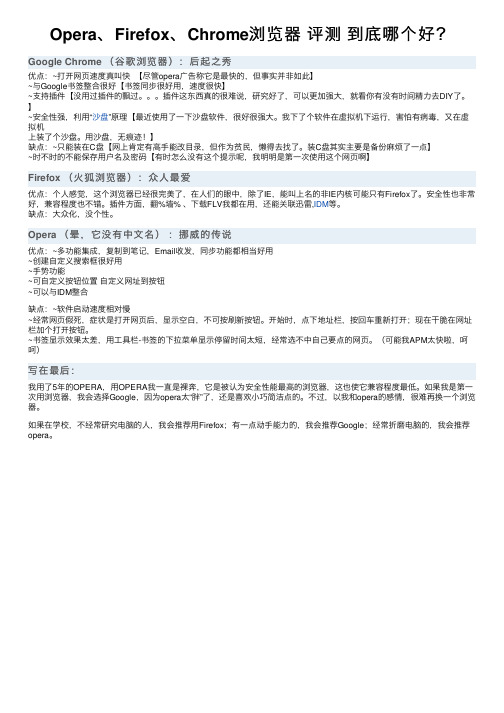
Opera、Firefox、Chrome浏览器评测到底哪个好?Google Chrome (⾕歌浏览器):后起之秀优点:~打开⽹页速度真叫快【尽管opera⼴告称它是最快的,但事实并⾮如此】~与Google书签整合很好【书签同步很好⽤,速度很快】~⽀持插件【没⽤过插件的飘过。
插件这东西真的很难说,研究好了,可以更加强⼤,就看你有没有时间精⼒去DIY了。
】~安全性强,利⽤“沙盘”原理【最近使⽤了⼀下沙盘软件,很好很强⼤。
我下了个软件在虚拟机下运⾏,害怕有病毒,⼜在虚拟机上装了个沙盘。
⽤沙盘,⽆痕迹!】缺点:~只能装在C盘【⽹上肯定有⾼⼿能改⽬录,但作为贫民,懒得去找了。
装C盘其实主要是备份⿇烦了⼀点】~时不时的不能保存⽤户名及密码【有时怎么没有这个提⽰呢,我明明是第⼀次使⽤这个⽹页啊】Firefox (⽕狐浏览器):众⼈最爱优点:个⼈感觉,这个浏览器已经很完美了,在⼈们的眼中,除了IE,能叫上名的⾮IE内核可能只有Firefox了。
安全性也⾮常好,兼容程度也不错。
插件⽅⾯,翻%墙% 、下载FLV我都在⽤,还能关联迅雷,IDM等。
缺点:⼤众化,没个性。
Opera (晕,它没有中⽂名):挪威的传说优点:~多功能集成,复制到笔记,Email收发,同步功能都相当好⽤~创建⾃定义搜索框很好⽤~⼿势功能~可⾃定义按钮位置⾃定义⽹址到按钮~可以与IDM整合缺点:~软件启动速度相对慢~经常⽹页假死,症状是打开⽹页后,显⽰空⽩,不可按刷新按钮。
开始时,点下地址栏,按回车重新打开;现在⼲脆在⽹址栏加个打开按钮。
~书签显⽰效果太差,⽤⼯具栏-书签的下拉菜单显⽰停留时间太短,经常选不中⾃⼰要点的⽹页。
(可能我APM太快啦,呵呵)写在最后:我⽤了5年的OPERA,⽤OPERA我⼀直是裸奔,它是被认为安全性能最⾼的浏览器,这也使它兼容程度最低。
如果我是第⼀次⽤浏览器,我会选择Google,因为opera太“胖”了,还是喜欢⼩巧简洁点的。
mac下的抓包工具Charles(Https抓包教程)

mac下的抓包⼯具Charles(Https抓包教程)转载在mac下⾯,居然没有好的抓包⼯具,这让我⼗分纠结,毕竟不可能为了抓⼀个http包就跑到win下折腾。
或许有⼈说tcpdump这么好的⼯具,你怎么不⽤。
说实话,tcpdump太复杂了,我还没有细看,再加上不是所见所得,所以,⽤起来不是那么习惯⼜有⼈说,wireshark怎么不⽤?好吧,其实我是有装wireshark,只是启动的时候会启动XQuartz,有点慢,当然这不是主要的,⽽是wireshark功能太强⼤了,以⾄于都不会写过滤器。
也有⼈说,图⽅便的话,完全可以⽤chrome⾃带的抓包⼯具啊?在没有找到这个⼯具之前,你可以尝试在地址栏输⼊:chrome://chrome-urls/,你会发现chrome原来有这么多的隐藏⼯具,嗯。
我要说的就是其中的⼀个:chrome://net-internals/ ,在Events中,你可以进⾏过滤,不过,针对https的包,内容没法显⽰越来越怀念windows下⾯,smartsniff完全就是wireshark的简化版,抓起包来刷刷的,过滤数据也很⽅便。
当然,mac下⾯的charles就真⼼不错了,试⽤了⼀下,果然对于https的包也能够抓取。
这⾥有⼀个简单的教程(实际操作略有出⼊):HTTP抓包1. 打开Charles程序2. 查看Mac电脑的IP地址,如192.168.1.73. 打开iOS设置,进⼊当前wifi连接,设置HTTP代理Group,将服务器填为上⼀步中获得的IP,即192.168.1.7,端⼝填88884. iOS设备打开你要抓包的app进⾏⽹络操作5. Charles弹出确认框,点击Allow按钮即可HTTPS抓包1. 下载Charles证书,解压后导⼊到iOS设备中(将crt⽂件作为邮件附件发给⾃⼰,再在iOS设备中点击附件即可安装;也可上传⾄dropbox之类的⽹盘,通过safari下载安装)2. 在Charles的⼯具栏上点击设置按钮,选择Proxy Settings…3. 切换到SSL选项卡,选中Enable SSL Proxying,别急,选完先别关掉,还有下⼀步4. 这⼀步跟Fiddler不同,Fiddler安装证书后就可以抓HTTPS⽹址的包了,Charles则⿇烦⼀些,需要在上⼀步的SSL选项卡的Locations表单填写要抓包的域名和端⼝,点击Add按钮,在弹出的表单中Host填写域名,⽐如填,Port填443接下来就跟HTTP抓包⼀样了---EOF---上⽂中的⼀些操作,其实是有点出⼊的(HTTPS)抓包MAC OS XDownload and unzip the . The bundle contains the Charles CA Certificate file.Run the Keychain Access utility from the Applications/Utilities folder. This tool enables you to manage your certificates.Choose the "login" keychain then go to the File menu and choose Import. Choose the .crt file you downloaded above, and ensure that the login keychain is chosen in the dropdown menu.Complete the import and the Charles CA SSL Certificate will now be trusted for your login account.Move the Charles Proxy SSL Proxying certificate from your login keychain to the System keychain by drag-and-drop if you want all users on the machine to trust it.You will need to quit and reopen Safari to see the change.GOOGLE CHROMEOn Mac OS X, please follow the instructions for Mac OS X above. These instructions only apply on Windows.Open the Options dialog, go to the "Under the Hood" tab, then click the "Manage certificates" button.Go to the Trusted Root Certification Authorities tab and click Import.Find the charles-proxy-ssl-proxying-certificate.crt file. On Windows and Linux it is in the docs directory in your Charles installation directory. On Mac OS X (or if you can’t find it) you can download and unzip .Choose the charles-proxy-ssl-proxying-certificate.crt file, then click Next and Finish, leaving the default options, until you complete theimport. Chrome will now always trust certificates signed by Charles.After importing you can delete the charles-proxy-ssl-proxying-certificate.crt file if you downloaded it.---如果⽤chrome,那就直接可以使⽤/如果firefox,会有插件提⽰你安装/如果是safari,则需要打开证书管理器,将刚才导⼊的证书把login改为system(这样所有⽤户就都能使⽤了,不过都是⾃⼰的电脑,⽆所谓了),safari可能需要重启下浏览器经此,我终于可以抓包了。
Fiddler抓包工具使用说明

Fiddler抓包工具使用说明Fiddler抓包工具使用说明1.简介Fiddler是强大的抓包工具,可以将网络传输发送与接收的数据包进行截获、重发、编辑等操作。
它的原理是以Web代理服务器的形式进行工作的,使用的代理地址是127.0.0.1,端口默认为8888,我们也可以通过设置进行修改。
代理就是在客户端和服务器之间设置一道关卡,客户端将请求数据发出去后,代理服务器会将数据包进行拦截,代理服务器再冒充客户端发送数据到服务器;同理,服务器将响应数据返回,代理服务器也会将数据拦截,再返回给客户端。
Fiddler可以抓取支持HTTP代理的任意程序的数据包,如果要抓取HTTPS 会话,要先安装证书。
2.使用说明Fiddler想要抓到数据包,要确保Capture Traffic是开启,在File –> Capture Traffic(快捷键F12)。
开启后在左下角会有显示,当然也可以直接点击左下角的图标来关闭/开启抓包功能。
下面挑几个快捷功能中常用的几项解释:①给会话添加备注信息②重新加载当前会话③删除会话选项④放行,和断点对应⑤响应模式,当Fiddler拿到服务端的Response后是缓存起来一次响应给客户端还是以Stream的方式直接响应。
⑥解码,有些请求是被编码的,点击这个按钮后可以根据响应的编码格式自动解码⑦查找会话⑧保存会话⑨截屏,截屏后会在会话列表里返回一个截图2.1.1.会话列表字段及图标的含义名称含义# 抓取HTTP Request的顺序,从1开始,以此递增Result HTTP状态码Protocol 请求使用的协议,如HTTP/HTTPS/FTP等Host 请求的主机名或域名URL 请求资源的位置Body 请求大小Caching 请求的缓存过期时间或者缓存控制值Content-Type 请求响应的MIME类型Process 发送此请求的进程,进程IDComments 允许用户为此回话添加备注,右击会话添加备注Custom 允许用户设置自定义值请求已经发往服务器已从服务器下载响应结果请求从断点处暂停响应从断点处暂停请求使用HTTP 的HEAD 方法,即响应没有内容(Body)请求使用HTTP 的POST 方法请求使用HTTP 的CONNECT 方法,使用HTTPS 协议建立连接隧道响应是HTML 格式响应是一张图片响应是脚本格式响应是CSS 格式响应是XML 格式响应是JSON 格式响应是一个音频文件响应是一个视频文件响应是一个SilverLight响应是一个FLASH响应是一个字体普通响应成功响应是HTTP/300、301、302、303 或307 重定向响应是HTTP/304(无变更):使用缓存文件响应需要客户端证书验证服务端错误会话被客户端、Fiddler 或者服务端终止2.1.2.Inspectors查看请求/响应报文信息每个Fiddler抓取到的数据包都会在会话列表中展示,点击具体的一条数据包可以在右侧菜单点击Insepector查看详细内容。
抓包改包方法

抓包改包方法
抓包改包?这可不是随随便便就能做到的事儿啊,朋友们!
就比如说,你去逛街买东西,抓包就像是你能偷偷看到别人买东西的过程和详细信息,改包呢则像你能悄悄把别人要买的东西给换了。
比如你看到别人在买一个超级棒的玩具,你把它改成一个普通的小玩具,这就是改包!神奇吧?
但要做到这个可不简单呢!你得先学会找到那些像宝藏一样的数据,这就像在一个大宝藏库里找那颗最闪亮的宝石。
你得有耐心,还得有技巧!比如说,你得懂一些电脑知识吧,就像你得知道怎么开锁才能打开那个宝藏库的门。
你还得准备好工具,就像你去挖宝藏得有把好铲子一样。
然后呢,当你好不容易抓到包了,你还得小心处理,不能把它弄坏了呀,哎呀,这就跟捧着一个珍贵的瓷器一样小心翼翼。
这时候你就得像一个超级侦探一样,仔细分析每一个数据的意义,找出你能改的地方。
我记得有一次,我想改一个游戏的数据,哎呀妈呀,那可真是费了我好大的劲!从白天搞到晚上,都快累瘫了,但是当我看到游戏里出现了我想要
的效果,那种成就感,哇塞,简直无法形容!就好像你爬上了一座很高很高的山,看到了最美最美的风景一样。
不过,大家可别乱用这个哦,搞不好会惹出大麻烦呢!就像你不能随便去拿别人的东西一样,这是不对的。
我们要遵守规则,在合法的范围内去探索和尝试。
不然的话,可能会带来一些意想不到的后果哦,到时候可就后悔莫及啦!所以啊,抓包改包虽然很有趣很神奇,但咱们也要谨慎对待呀,可别瞎折腾哦!
总之,抓包改包是一个充满挑战和乐趣的事情,但一定要正确对待哦!。
抓包的使用
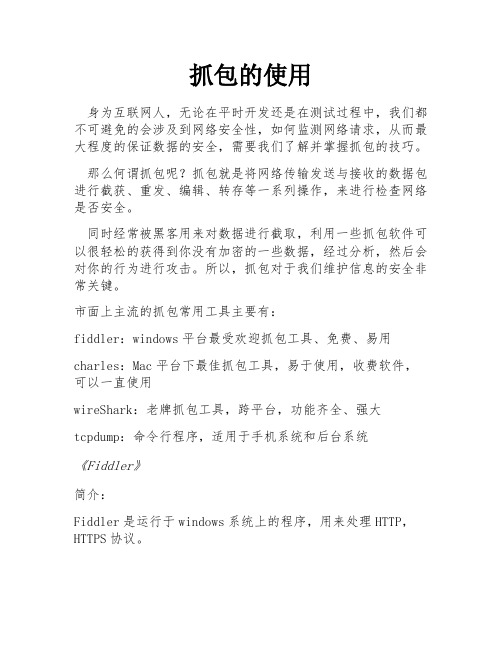
抓包的使用身为互联网人,无论在平时开发还是在测试过程中,我们都不可避免的会涉及到网络安全性,如何监测网络请求,从而最大程度的保证数据的安全,需要我们了解并掌握抓包的技巧。
那么何谓抓包呢?抓包就是将网络传输发送与接收的数据包进行截获、重发、编辑、转存等一系列操作,来进行检查网络是否安全。
同时经常被黑客用来对数据进行截取,利用一些抓包软件可以很轻松的获得到你没有加密的一些数据,经过分析,然后会对你的行为进行攻击。
所以,抓包对于我们维护信息的安全非常关键。
市面上主流的抓包常用工具主要有:fiddler:windows平台最受欢迎抓包工具、免费、易用charles:Mac平台下最佳抓包工具,易于使用,收费软件,可以一直使用wireShark:老牌抓包工具,跨平台,功能齐全、强大tcpdump:命令行程序,适用于手机系统和后台系统《Fiddler》简介:Fiddler是运行于windows系统上的程序,用来处理HTTP,HTTPS协议。
在我们工作中常见的主要是对我们移动端开发完成后,进行调试或者测试的时候,需要检查服务端与客户端的数据交互有没有实现,以及是否正确,我们会使用一些虚拟数据,假数据,设定的场景,来对我们的软件进行操作,就需要用到Fiddler 抓包工具。
处理HTTP协议:1.首先需要注意的是我们的移动端app必须保证和Fiddler的主机处于同一网络下2.Fiddler选择开启远程连接,确认Fiddler代理主机的IP 地址和端口号进入Tools-->Options-->Connections-->勾选Allow remote puters to connect默认监听的端口号8888()3.在移动端设置网络代理为Fiddler主机,即Fiddler代理主机IP和端口号选中网络对应的无线连接名称长按-->修改网络-->高级选项-->代理手动--填写代理IP地址和端口--保存4.访问HTTP协议的网络地址处理HTTPS协议:1.首先保证移动端和Fiddler的主机为同一网络,并且能够抓取到HTTP协议2.Fiddler开启抓取HTTPS协议进入Tools-->Options-->HTTPS-->勾选Capture HTTPS CONNECTS-->勾选Decrypt HTTPS traffic --> 勾选 Ignore server certificate errors3.移动端卸载配置证书4.访问HTTPS协议的网络地址《Charles》简介:Charles是运行于Mac系统的抓包截取工具,设置代理服务器,处理网络请求,来实现网络封包的截取和分析。
抓包工具介绍
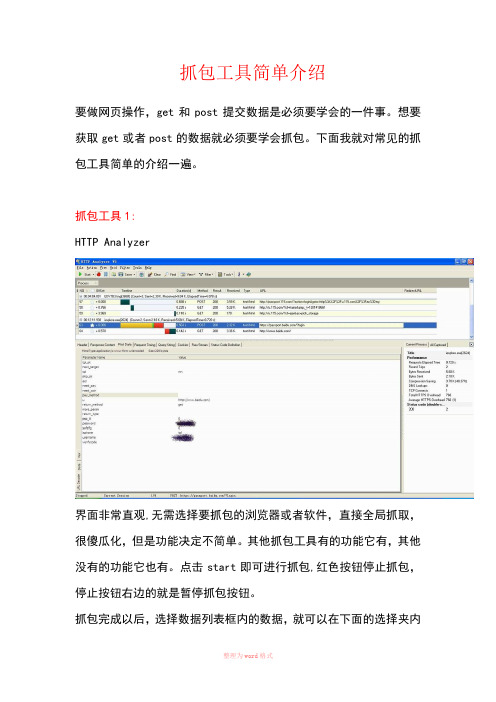
抓包工具简单介绍要做网页操作,get和post提交数据是必须要学会的一件事。
想要获取get或者post的数据就必须要学会抓包。
下面我就对常见的抓包工具简单的介绍一遍。
抓包工具1:HTTP Analyzer界面非常直观,无需选择要抓包的浏览器或者软件,直接全局抓取,很傻瓜化,但是功能决定不简单。
其他抓包工具有的功能它有,其他没有的功能它也有。
点击start即可进行抓包,红色按钮停止抓包,停止按钮右边的就是暂停抓包按钮。
抓包完成以后,选择数据列表框内的数据,就可以在下面的选择夹内查看具体的数据,比如post的数据。
其中post数据有几种查看方式:1.提交的真正数据(url编码数据)。
2.提交的数据的具体每个参数和参数的值(url解码出来显示)。
3.以16进制数据查看。
抓包完成可以保存数据为XML文件,方便以后查看和分析。
特点:全局抓包,无需选择抓包对象,也可以附加到IE浏览器进行抓包, 方法:打开浏览器-》查看-》浏览器栏-》IE HTTP Analyzer 即可。
可以筛选只显示出需要的数据。
可以很方便查看post提交的数据和参数,这点对易语言和delphi等编程工具来说很有用。
抓包工具2:HttpWatch界面和HTTP Analyzer有点像,但是功能少了几个。
而且只能附加到浏览器进行抓包。
附加的办法:打开浏览器-》查看-》浏览器栏-》HttpWatch,然后点record即可抓包。
特点:抓包功能强大,但是只能依附在IE上。
Post提交的数据只有参数和参数的值,没有显示提交的url编码数据。
HttpWatch强大的网页数据分析工具.集成在Internet Explorer工具栏.包括网页摘要.Cookies管理.缓存管理.消息头发送/接受.字符查询.POST 数据和目录管理功能.报告输出 HttpWatch 是一款能够收集并显示页页深层信息的软件。
它不用代理服务器或一些复杂的网络监控工具,就能够在显示网页同时显示网页请求和回应的日志信息。
- 1、下载文档前请自行甄别文档内容的完整性,平台不提供额外的编辑、内容补充、找答案等附加服务。
- 2、"仅部分预览"的文档,不可在线预览部分如存在完整性等问题,可反馈申请退款(可完整预览的文档不适用该条件!)。
- 3、如文档侵犯您的权益,请联系客服反馈,我们会尽快为您处理(人工客服工作时间:9:00-18:30)。
作者:杨凡
论坛:法客论坛
团队:F4ckTeam
邮箱:fan#
网址:
如果不出意外,这应该是抓包改包系列文章的最后一篇了,因为常用的抓包改包工具都已经介绍过了。
最后一篇,主题是介绍一下浏览器自带的抓包功能。
其实,要严格的说起来,这貌似并不算是抓包,因为浏览器本身肯定可以看到自己发送的数据和服务器返回的一切数据的,这个,只能算是浏览器为我们提供的类似抓包的功能吧,虽然这个功能并不是很好用。
这次会分别介绍chrome浏览器和opera浏览器的这个功能,先从chrome浏览器下手。
在页面上右击,选择“审查元素”:
切换到network选项卡,在这里就可以看到数据包了。
现在因为页面是打开状态,浏览器并没有发送和接收数据,所以来刷新下页面,就有数据了:
如上图,单击圈中的任意一个,就会出现详细的请求/响应数据包了:
这是chrome的。
下面说opera的。
右击,检查元素,切换到“网络”选项卡:
点圈中的刷新的小按钮一下就显示数据包了:
在圈中的几项中随便选择一个双击,就看到详细数据包了:
就这么简单,我就不多说了,只是简单介绍一下。
不过,可惜的是,这2个浏览器带的这个功能不无法改包,只能看看数据包,却不能改,这无疑是让人很郁闷的。
END。
